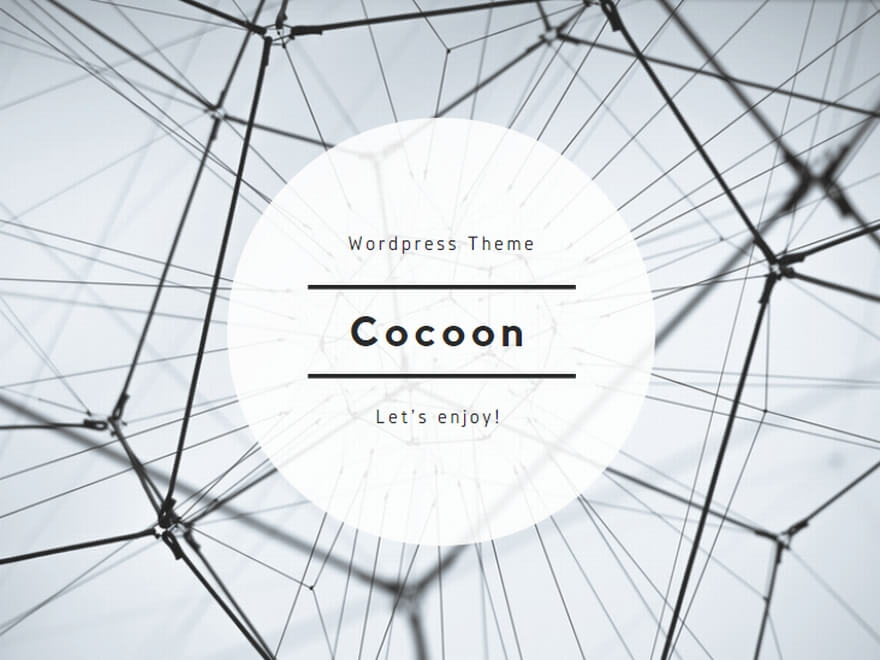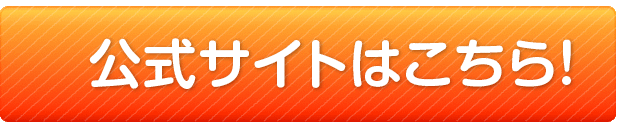今回は、スマホでYouTube動画のダウンロード方法について詳しくご説明していきます。
スマホでYouTube動画のダウンロード方法は皆さんご存知ですか?
お気に入りの動画をオフラインでも楽しめるので、結構便利になると思いますが、一度もダウンロードしたことない方は、難しいのでは?と思っている方も多いでしょう。
しかし、ここで紹介しているアプリを使用すれば、誰でも簡単にダウンロードできるので、皆さんもチャレンジしてみて下さいね。
ただ、YouTube動画をダウンロード方法としてはアプリを使用しますが、非常に多くのアプリ配信されています。
なので、今回はスマホで使いやすいYouTube動画ダウンロードアプリを厳選して紹介していきたいと思います。
スマホでYouTube動画をダウンロードするおすすめのアプリ3選

YouTubeの動画をダウンロードできるアプリを検索してみると、なんだか怪しげなものが多くて手が出しづらかったりします。
ネットのセキュリティについて疎い方だとウィルスや架空請求などの被害に遭ってしまう可能性も考えられます。
そこで今回はAndroidでYouTube動画をダウンロードできるアプリを『操作性』『機能性』『安全性』の3つの観点から厳選してみました。
Clipbox
『Clipbox』は使い方も分かりやすく画面も見やすいため、この手のアプリにありがちな設定や使い方の複雑さに頭を悩ませる必要がない便利なアプリです。
対応している動画サイトもニコニコ動画やDailymotion、Twitter・Facebookなど多岐に渡っているのが嬉しいです。
ダウンロードした動画を.m4aの音楽ファイルに変換することも可能で、バックグラウンド再生で音楽プレーヤーとして使うこともできます。
動画のダウンロードアプリには英語表記だったり、使い勝手の悪いものが多くて利用をためらってしまうのですが、Clipboxは色調も明るくGoogle Playからダウンロードできることもあって、ネットやアプリに精通してない方でも利用しやすいところが良いですね。
難しいことは分からないけれど動画をダウンロードだけしたいという、初心者の方に特におすすめできるアプリです。
ダウンロード方法
まずはアプリを起動して『クリップ』をタップしてください。
次に『ブラウザ』から保存したい動画を検索してページを表示します。
動画が表示されたら『+』マークをタップして『Are you ok?』を選択します。
あとは『Really?』をタップしてファイル名と保存先を確認して、『OK』を選択すれば保存完了です。
デフォルトのホームページはGoogleに設定されていますが、設定からホームページをYouTubeに変更しておけば、動画の検索をすぐに行えるのでおすすめです。
TubeMate YouTube Downloader
『TubeMate YouTube Downloader』はYouTubeをはじめとした、様々なサイトの動画をダウンロードできるアプリです。
何といっても、動画として様々なファイル形式に変換してダウンロードもできて、mp3形式などの音声ファイルとしてもダウンロードできることがおすすめ理由ですね。
しかも、公式のYouTubeアプリと同じような動画アプリとしても使えて、その万能っぷりはまさに完璧です!
一つ注意が必要なのは、アプリの配布先が他とは違うということで、GooglePlayストアには置いてないということですね。
残念ながら現在Google playストアでは配信されていないため、サイトから直接ダウンロードする必要がありますが、それだけの手間をかける価値のある高機能アプリです。
このアプリはデフォルトでYouTubeのサイトが設定されているため、すぐに動画を検索できるのが特徴です。
他の主要動画サイトがあらかじめブックマークされているのも便利ですね。
動画のダウンロードの際には映像サイズや音質・ファイル形式などが選択可能で、動画をMP3に変換して直接ダウンロードすることも可能です。
選択した形式に応じて容量も大きく変わってくるので、メモリの空き容量に敏感な方にとってはかなりありがたい機能ですね。
Clipboxに比べるととっつきにくいアプリではありますが、機能としてはこちらの方が細かい調整が利くので、こだわりのある方はぜひ使ってみてください。
ダウンロード方法
アプリを起動したらダウンロードしたい動画を検索して再生させましょう。
続いて画面上部の緑色の『↓』マークをタップして映像サイズや音質、ファイル形式を選択し『ダウンロード』をタップします。
これで動画のダウンロードが完了します。
右から左へ画面をスワイプするとダウンロードリストに、先ほどダウンロードした動画が表示されているはずです。
ダウンロードした動画はプレイリストに追加したり、そこからMP3に変換することも可能なので色々と試してみてください。
Videoder
『Videoder』もGoogle playでは配信されていないため、こちらのサイトからのダウンロードが必要となりますが、YouTubeの公式アプリを彷彿とさせるデザインが印象的なアプリです。
デフォルトで25種類以上の動画サイトがブックマークされているので、複数の動画サイトの中からお目当ての動画を探したいという方にうってつけのアプリです。
再生画面や検索結果の表示もYouTubeアプリと同様かなり見やすく、MP3やM4Aに変換してダウンロードや画質の指定なども細かく調整できます。
残念なのは表記のほとんどが英語のため若干、操作しづらいという点です…
ただ求められる操作自体は大変シンプルなので、英語に余程抵抗がない限りは問題なく利用できます。
TubeMate YouTube Downloaderと好みで使い分けてみてください。
ダウンロード方法
まずはアプリを起動してダウンロードしたい動画を検索しましょう。
動画の再生画面に移ったら『Audio Download Links』からMP3を選択します。
あとはタイトルと保存場所を確認し『START DOWNLOAD』をタップします
これで動画のダウンロードが完了します。
似た名称の偽アプリに要注意!
今回ご紹介したアプリの中にはGoogle playストアで、配信されていないものもあります。
しかし、ストアで検索してみると似た名前のアプリが表示されることがあります。
たとえば『TubeMate』で検索してみると似た名前の『TubeMote』というアプリが表示されます。
このように人気のアプリと勘違いしてダウンロードされることを狙った詐欺まがいのアプリがストアには割と存在します。
似た名前だからと言って必ずしも悪質なアプリとは限りませんが、わざわざ見間違うような名前をつける時点で印象は良くないですよね。
今回ご紹介したアプリに限らず、評判の良いアプリをストアで探す時は、本当にそれが公式のアプリなのかどうかよく確認するようにしましょう。
できればダウンロードする前に評価の星の数やレビューなどで、アプリの内容についても詳しく調べておきたいものです。
スマホでYouTube動画をMP3形式でダウンロードする方法もあるって本当?!

今回はAndroidのスマホやタブレットで使いやすいように、Androidアプリをランキング形式で紹介していきます!
動画をmp3音声として保存できれば、保存容量も少なくて済むし、外出中、ネットに繋がらなくても、ミュージックプレイヤー代わりにも楽しめますよね!
無料アプリばかりだから、ぜひお気に入りを見つけてみてくださいね!
『Fast Video Converter:MP3音楽動画変換』がおすすめ
こちらは、高速変換で音の劣化もなく、楽曲のタグを編集することもできます。
変換機能だけで見たら会ダウンロードアプリの中で1位でもいいくらいだね!
あくまでmp3変換(音声ファイルへの変換)に特化したアプリということで、機能としてはシンプルで使いやすいです!
日本語表示のアプリというのも、操作が解りやすくてお勧めポイントですね。
ただ、このアプリだけでYouTubeから動画を直接mp3変換できるわけじゃないので注意が必要です。
あらかじめ他のソフトでYouTubeから動画をダウンロードして、保存しておく必要があるので、そこは一手間かかっちゃうのが難点かもしれません。。
『MP3 Video Converter』がおすすめ
これは、2位と同じで、音声ファイルへの変換アプリですね。
機能はシンプルだし、操作自体は難しくないです。
しかし、『変換スピードが遅い』という評価が多いですね・・・。
そんな時は、このMP3 Video Converterを開く前にまず、動画をダウンロードしてから、アプリを起動して、mp3に変換することをおススメしますよ。
パソコンでダウンロードしてAndroidスマホに送る方法?
パソコンが使えるなら、何も音楽のダウンロードをAndroidスマホだけでやる必要はない。
むしろパソコンを使った方が、圧倒的に楽に音楽の管理ができるはずだ。
パソコンでYouTube音楽をmp3変換,保存する方法ランキング で紹介してる方法で、YouTubeから音楽をmp3で保存して、ダウンロードしたmp3音楽をAndroidスマホに送ってオフラインで聴く方法 で、Androidスマホに送るっていう事だ。
パソコンが使えるなら、Androidスマホを外出用音楽プレイヤーとして使うには、
この方法もオススメですね!
使用方法はしっかり守ろう
どれも使いやすいアプリだから、変換したい種類やその後の編集設定など、君の使う用途に合わせて選んでくれたらと思います。
ただ、紹介しておいて難だけども、AndroidアプリだけでYouTube音楽をmp3変換保存するよりかは、ブラウザかパソコンを使って変換・保存・管理した方が、実際のところはサクサクと作業ができるかもしれないですね…
それと、何度も言うようだけど、動画のダウンロードについてはルールがあって、
それをしっかり守ることが、YouTube動画を長く楽しむために大切なことです!
ルールをしっかり守ってくださいね!
これで君も、Androidで簡単にYouTube動画をmp3変換して保存ができますよ!
スマホでYouTube動画をダウンロードするとPCウイルス感染するって本当?

YouTubeの動画をダウンロードしたらウイルスに感染するかどうかは・・・
ウイルスに感染する可能性はあります。
そうなんです・・・実はあるんです。
でも、なぜ感染してしまうのか、どこから感染してしまうのかを注意しておけば、そう簡単にウイルスに感染することはありませんのでその点だけはご安心ください。
僕もYouTube動画をダウンロード保存してますが、ウイルスには一切感染していません。
ウイルス感染する原因
それは・・・ダウンロード保存サイトです。
YouTubeの動画のURLを入力すると自動的に変換されて動画や音声をダウンロードできるサイトがいくつかありますよね。
そして、そのほとんどが海外のサイトだと思います。
YouTube動画を保存するサイトはものすごくたくさん種類があります。
ウイルス感染しない安全な海外サイトもあるし、ウイルス感染する可能性のある危険な海外サイトもあります。
そのサイトを見分ける方法はとても簡単なのですぐにわかりますよ。
危ないダウンロードアプリ・サイトの特徴
それは・・・広告の数です。
YouTube動画を保存する海外サイトを表示したら英語でよくわからない広告や『ウイルスに感染しています』と書かれた広告がずらーっとでてくるものがあります。
そういったサイトは、広告をクリックした先のサイトでウイルスに感染する可能性があるため、とても危険です。
こういう広告です。見たことありませんか?
- 『スパイウェアが検出されました』
- 『ウイルスに感染しております』
- 『今すぐウイルスを削除してください』
- 『今すぐソフトをダウンロードしてください』
こういう表示をさせて不安にさせて広告をクリックさせる悪徳業者のことです。
実は、この広告が表示されているだけではウイルスに感染することはありません。
この広告をクリックしてサイトを開くとウイルスに感染するようになってます。
もしこういう広告がでてきたら絶対にクリックしないようにしましょう。
であれば、ウイルスに感染することなく安全にYouTube動画を保存できますよ。
Youtube利用者にも大人気のアプリ「U-NEXT」のご紹介

そんな今回、気になるアニメ動画を全話を今すぐ視聴できる方法でご紹介させて頂くのが、アニメ・漫画好きに欠かせないと言われているサービス『U-NEXT』になります。
映画・ドラマ・アニメ・漫画・書籍など、業界トップクラスの配信数を誇る優良公式サイトになります。
そのU-NEXTが現在、31日間無料キャンペーンという、お得なキャンペーンを実施していて、これが絶賛お勧めな最大な理由です。
こんなお得なキャンペーンを利用しない手はありませんよ!
31日間無料キャンペーンというわけで、無料期間の長さは最長となっております。
私も無料トライアル期間という事で登録してみました!
そして、31日以内に解約したのですが、お金は一切かかりませんでした。
もちろん、見れるアニメ・読める漫画の種類も大変豊富で、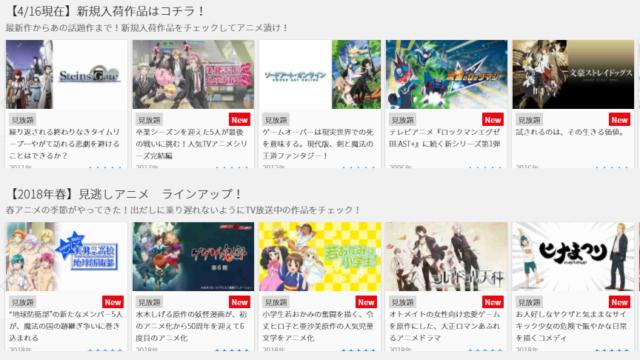
アニメ『名探偵コナン』が全部見放題作品だよ!!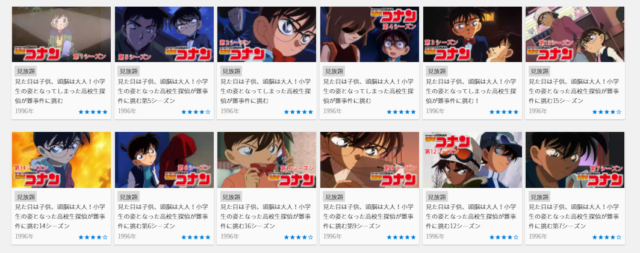
もちろん最新ドラマ・映画にも視聴可能になります!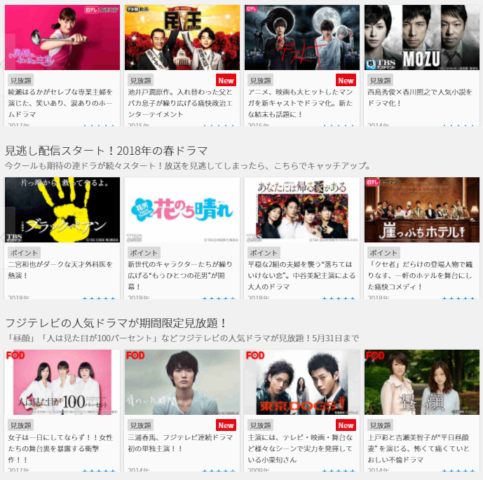
他にたくさんあり品揃いには定評があります。
また、本ページの情報はH30年4月時点のものなので、読みたいアニメの最新の配信状況はU-NEXT公式HPにて確認してみて下さいね。
何よりこの31日間無料キャンペーンを絶対逃さない方が良いですよ。
U-NEXTからのお客様還元キャンペーンみたいなものですから。
ただ、31日間の無料トライアル期間がいつ終わるのかについては分からないので、この機会に是非是非利用してみて下さいね。
利用者の口コミをチェック!

35歳 Y.Oさん
漫画も読めて、映画・ドラマも観れてとても充実した1ヶ月でした!何より解約しようか迷ってしまっています!苦笑

28歳 U.Rさん
実際にU-NEXTを使って実感したのが、品揃いがとても凄く、新作に敏感な印象があります。(^_-)-☆

24歳 Y.Mさん
ドラマも観れるし、漫画も読めるし、私は引き続き利用しちゃいます☆(^◇^)

32歳 H.Hさん
まとめ

YouTube動画をスマホでダウンロードするアプリのおすすめを見てきましたが、中には詐欺まがいのアプリや、有名アプリと名前が酷似しているものもあるので注意が必要かもしれません。
そんな詐欺まがいのアプリを使用して、YouTube動画をダウンロードするとスマホがウイルスに感染する可能性もあるので、注意が必要かもしれません。
動画を入れ過ぎるとすぐに容量オーバーになってしまうので、MP3形式で保存してみてもい良いかもしれませんね!
ここでおすすめしているアプリでのダウンロード方法は、安全なので使用方法を守って使ってみてはいかがでしょうか?